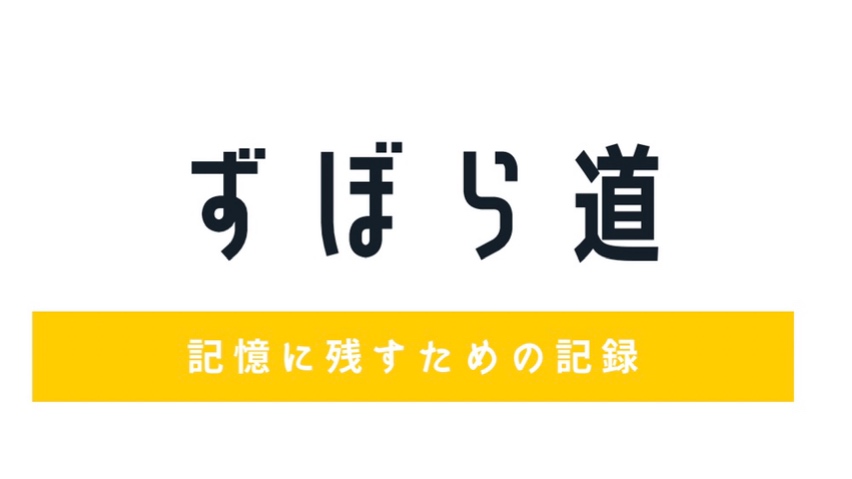2022年夏、念願だったスマートロックを我が家に導入しました。
今回導入したSwitchBotロックとキーパッドタッチには、スマホアプリだけではなく指紋や番号にNFCカード、Apple Watchというマルチな操作方法があります。
一方で残念ながら、スマートロックによくある自宅に近づくと自動で解錠という機能はありません。
我が家がスマートロックを導入したのは指紋での解錠・自動施錠を目的としており、見事にその目的を果たしてくれました!
操作から実行までのタイムラグも少なく、十分に実用的と思える結果でしたので皆さんにも紹介します。
この記事は下記のような人におすすめです!
- スマートロックに興味がある人
- 子どもに家の鍵を持たせることに不安がある人
- 小さな子に鍵ロックされ、大変な目にあったことがある人
後継商品のスマートロックProを購入し、現在はProの方を使用しています。
本記事でレビューしている商品は新しいProモデルに対し、標準モデルと言われている商品です。
標準モデルよりもさらに進化したProモデルはワンタッチ解錠/施錠や乾電池で使用できるなど、「Pro」という名に違わず名品となっています!
ぜひ新商品の方もご確認ください🤗

導入理由

私の息子は自閉症児で感情がたかぶると癇癪をおこしたり、その場で固まってしまい動けなくなることがあります。
私の姿が見えなくなると我に返って動き出すのですが、困るのが娘を保育園に送っている間に学校に行ってしまうことでした。
家に誰もいない状態で家の鍵は開けっ放し、照明・テレビもつけっ放し…。
まあ、照明のつけっ放しなどは仕方がないとしても鍵をかけずに出て行くことは問題だと思うのです。
我が家はお金持ちではないので盗るものもそうそうないのですが、精神衛生上よろしくないですよね🤔
また、習い事から帰ってくる時間帯に娘をお風呂に入れる機会が多く、家の鍵を開けた状態でお風呂に入っていました。
習い事に合わせて事を進めるのは効率が悪いですし、入浴中に家の鍵を開けっ放しというのは何より落ち着かないのですよ…。
息子に鍵を持たせることも検討しましたが、物を失くす頻度・通学用と習い事用のカバンで鍵を入れ替えて持って行くことは無理だろうと判断しました。
そこで、鍵を持たせること以外でどうにかならないものかと思案した結果が、スマートロックの導入だったのです。
 管理人
管理人あわよくば、私が少し外に出ている間に娘が鍵を閉めてしまう問題(鍵ロック)にも対応したい…!
鍵閉められるなら開けられるでしょ!と思ったら、そうはいかないのが子どもなのです😅
選んだ商品は「SwitchBotロック」と「キーパッドタッチ」+「ハブミニ」

世の中にはスマートロックが数多く販売されていますが、中でも私がこれだ!と思ったのは「SwitchBotロック」と「キーパッドタッチ」の組み合わせでした。
私は下記の条件をもとにスマートロックを選定したのですが、特に条件❶のマルチな操作方法が魅力の商品です。
- マルチな解錠・施錠方法が用意されていること
- あやしいメーカーではないこと
- 物理キーでの解錠・施錠が可能であること
- AlexaやSiriなどの音声アシスタントでの操作が可能であること
これらを総合的に判断した結果、この「SwitchBotロックとキーパッドタッチ+ハブミニ」という組み合わせになりました!
詳しくは後述しますが、「ハブミニ」がなくてもスマートロックは使用できます。
(遠隔操作で鍵の開け閉めをしたい方は「ハブミニ」必須になります。)
❶マルチな解錠・施錠方法が用意されていること
指紋・NFCカード・番号・スマホアプリ・Apple Watchで操作可能です。
マルチに対応できるスマートロックは数多くあるのですが、指紋での解錠・施錠できるものはあまりなく、我が家の思惑とバッチリ合致します。
 管理人
管理人息子は学校にスマホを持っていけないので、その身一つでロック操作してほしいと考えました。
カードを持たせても無くしたら元も子もないので。
❷あやしいメーカーではないこと
スマートロックでまず話題に上がるのはQrio Lock、お値段もそこそこしますが知名度は抜群です。
しかし、残念ながら息子にカードキーやらスマホなど、何かしら持たせる必要があることがネックとなり断念しました。
そして、SwichBot社は家のスマートホーム化でよく耳にする会社なので、あやしくはないだろうと思いました。
(正直、自宅でスマートロックを導入しようとするまでは気にもとめていませんでした)
調べてみると、自動でカーテンを開けたり、電気のスイッチを物理的にオンオフする機械だったり、何かとおもしろそうな商品が多い印象です。
私、この手のおもしろそうな商品が大好物でして、ちょっと導入してみようと思った次第です。
❸物理キーでの解錠・施錠が可能であること
自宅には私の両親がちょくちょく遊びに来てくれますが、高齢の親に「自宅をスマートロック化したからスマホにアプリ入れてよ。」とは言いにくいです…。

スマートロック導入ですら、やめておけばと言われる始末。
今まで絶対的な存在の鍵を使わないという考えは、年配の世代には理解できない世界線なのだと思います。
なお、ほとんどのスマートロックは鍵穴をふさがないので、今まで使用していた家の鍵も使える仕様となっています。
「今までの鍵も使えるよ」という大義名分は、家族の中にスマートロック反対派がいる方にとっては大事な要素です。
実際に私の親も、鍵も使えるんだったらいいんじゃない?といった風に方針転換しています😅
❹AlexaやSiriなどの音声アシスタントでの操作が可能であること
どうせスマートロック化するならすごく便利な使い方をしてみたい!という考えのもと、音声アシスタントで操作できるものに候補を絞りました。
(といっても、ほとんどの機器が操作可能かと思います。)
要するに「ひらけゴマ!」→ゴゴゴゴゴーっとドアが開くみたいなことをやってみたいと思っただけです🤔
ここまで極端なことはできませんが、「Alexa、玄関の鍵を締めて。」→「玄関の鍵をロックします」と応答→施錠ができます。
余談ですが、最後まで悩んだ商品が下記になります。
子供も安心して使える!bitlock 家族あんしんセット今田美桜さんを起用したCMで話題ですね!(かわいい🥰)
カード解錠、手ぶらで解錠などマルチに操作できることが魅力的なのですが、サブスク契約が必要で息子の身一つでの解錠ができないことから取りやめました。
息子が高校生くらいでスマホを持ち歩く世代だったらSwitchBotではなく、こちらにしていました。

電池の残量が少なくなると郵送してきてくれるサポートの手厚さ。
まさにズボラな人向けです!
商品紹介と事前準備
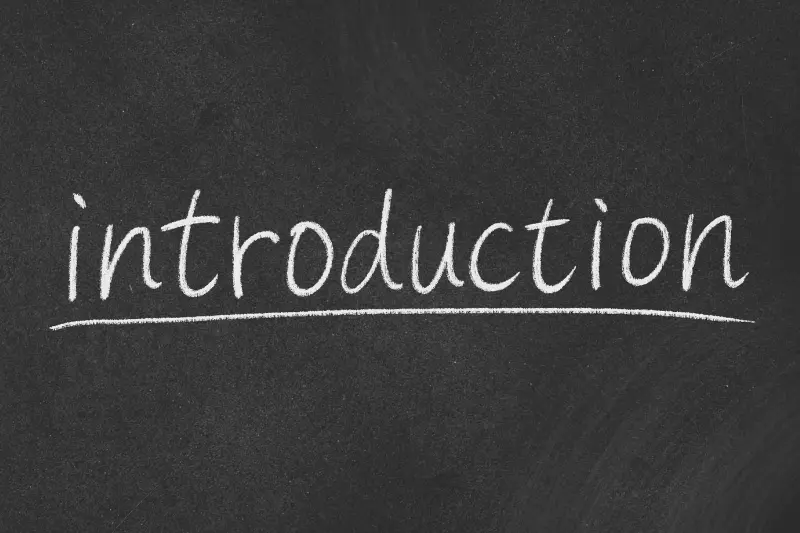
サクッと商品を紹介します!
用意したのはSwitchBotロック、キーパッドタッチ、ハブミニと磁石です。

中央:キーパッドタッチ
右:ハブミニ

念の為内容物も紹介します。
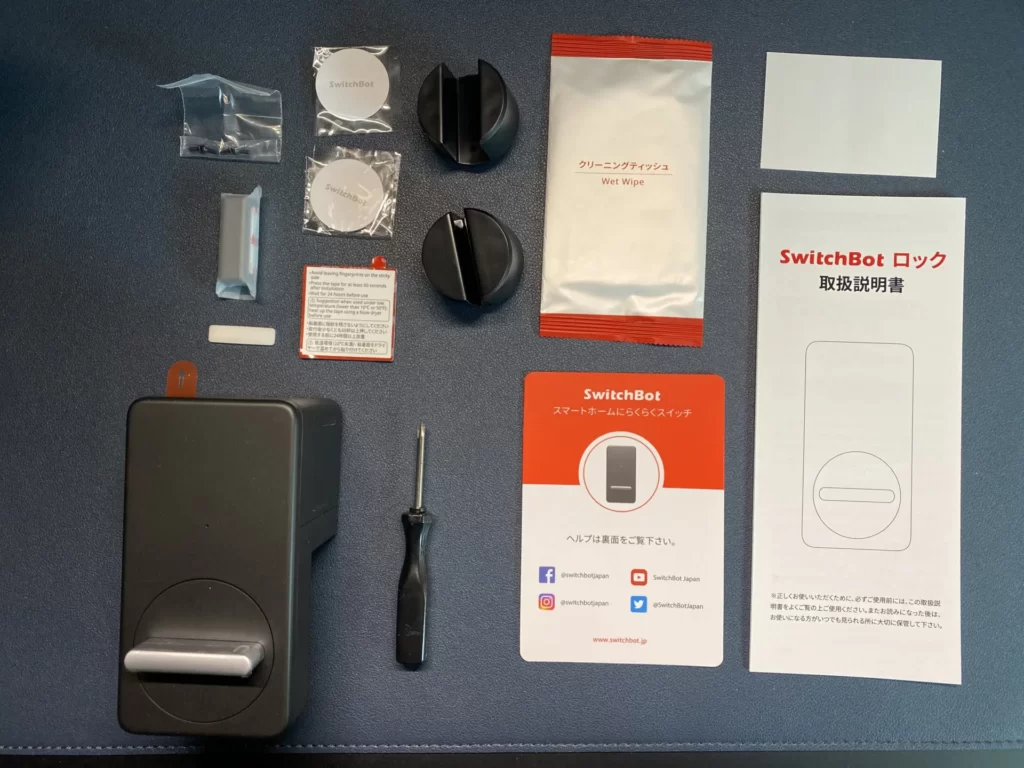
※プラスドライバー、電池付属
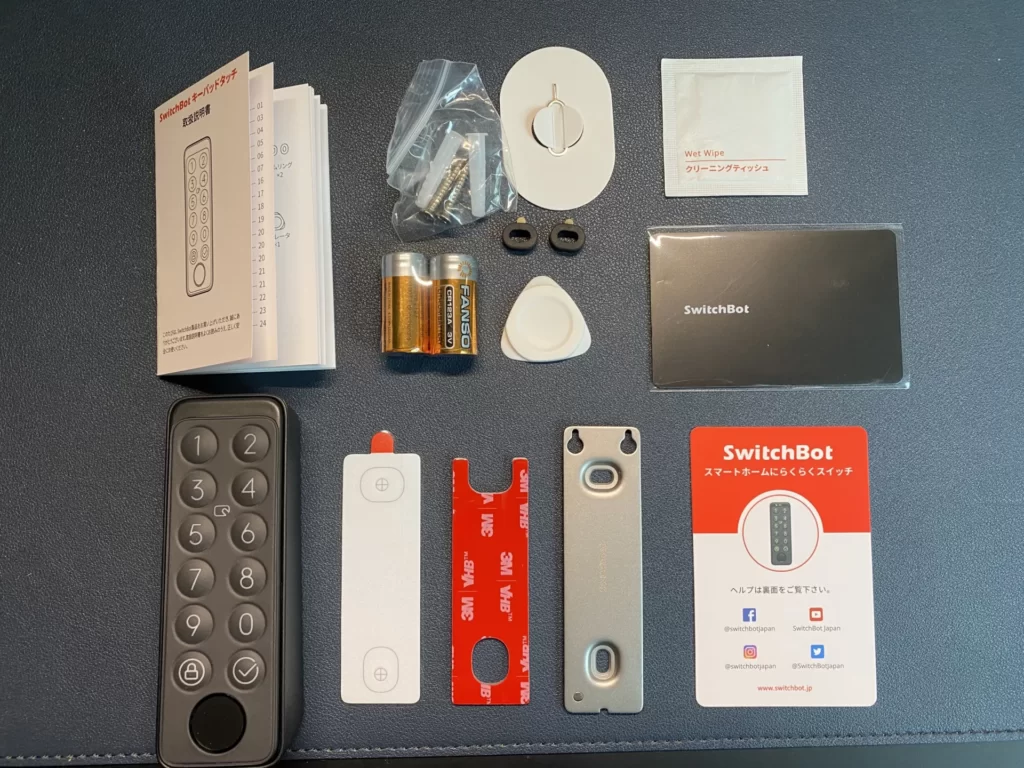
※電池付属

※コンセントにつなぐアダプターが別途必要

今回のポイントは磁石を使ってスマートロックをドアに貼り付けることです!
両面テープでの貼り付けってなぜか抵抗ありませんか?
もちろん、ドアに磁石がくっつくことが前提の話になります。
ドアが完全に木製で電池がくっつかないよ!という方は読み飛ばしてください。
まずは、SwitchBotロックの裏側に磁石を貼り付けてドアにペタンと貼り付けます。
※メーカー推奨の方法は両面テープの貼り付けなので、あくまでも自己責任になります。
しかし、特に賃貸物件にお住まいの方などはテープの跡が残らないか不安なので、磁石で貼り付ける方法をお勧めします。


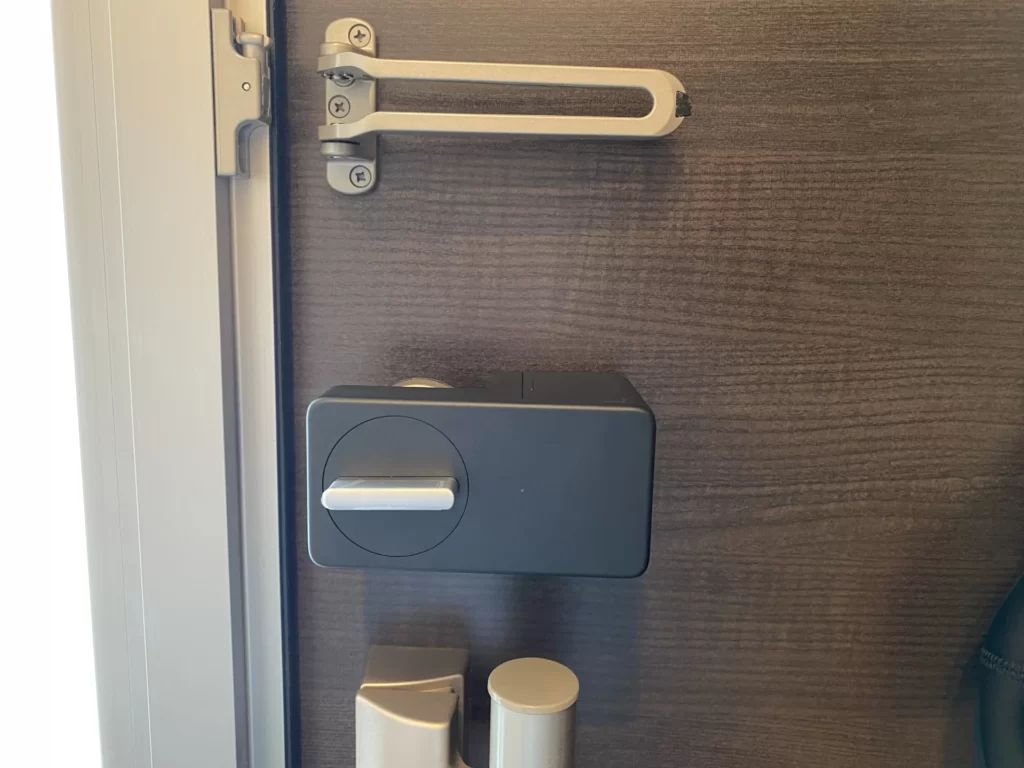
ちなみに、ロックの貼り付けに使用した磁石はこれです。
磁石は20mm×10mm×5mmを10個購入し、そのうち8個を使用しました。
気をつけていただきたいのが、本当に強力な磁石なのでロック本体にくっつけるとき苦労しますし、手が痛いです…。
ロックの裏側には3Mの両面テープが貼られており、中には磁石もそれなりに強いものが入ってそうです。
そこに超強力なネオジウム磁石を貼り付けるのですから、ロック本体に磁石が引っ張られて変なところに張り付くわ強力な3Mの両面テープからは剥がしづらいし…もうやめよかな😭と泣き言を言いたくなりました。
頑張って磁石をロック本体に貼ったところで、事前準備はOKです!
私は説明書に書かれていたことに気づかず、颯爽とペリペリを剥がして後悔した人間です…。
たまたま自宅のドアと本体にすでにくっついていたサムターンアダプタ*の形が合っていたので助かりました。
*3つのサムターンアダプタうち1つは本体につけられています。
導入方法
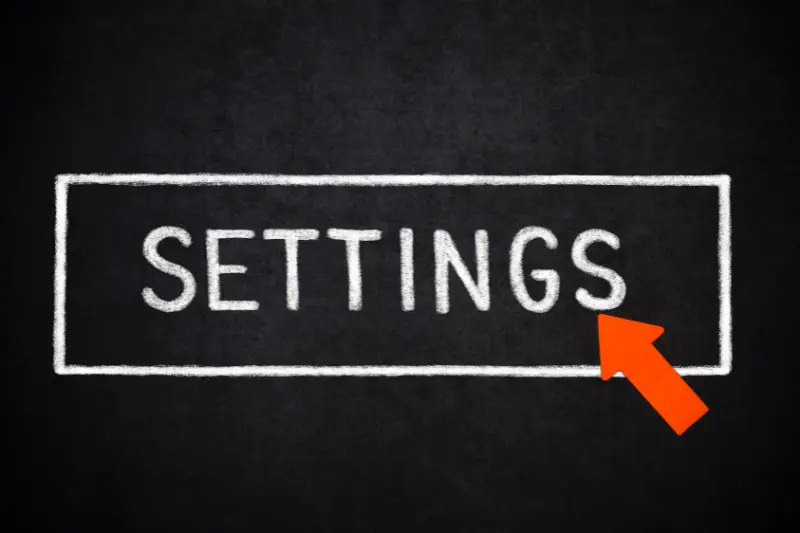
スマートロック編
ようやく本題に入りますね😅
我が家にスマートロックを導入したときの流れは以下のとおりです。
(すでにスマートロックを導入済みで、キーパッドタッチの設定方法を知りたい方はこちら)
サムターンホルダーをセットした後に高さ調整が必要です。

スムーズに開け閉めできれば問題ありません。
位置決めが完了したので、高さ調整のネジをしっかりと締めます。
ロック自体は縦・横どちらにでも貼り付け可能ですが、後々電池の入れ替え作業が発生することを見越して
設置することをお勧めします。

本当は縦に設置したかったのですが、ドアガードが邪魔になる気がして横に設置しました。
ドアの開け閉めを判断するための磁石*を取り付ける。
*本体を貼り付けるための磁石のことではありません。付属の磁石のことです。
説明書上、磁石と本体との距離は3cm以内となっています。
我が家ではギリギリ3cm以内に収まったような収まっていないような微妙なラインでしたが、動作に問題はありませんでした。
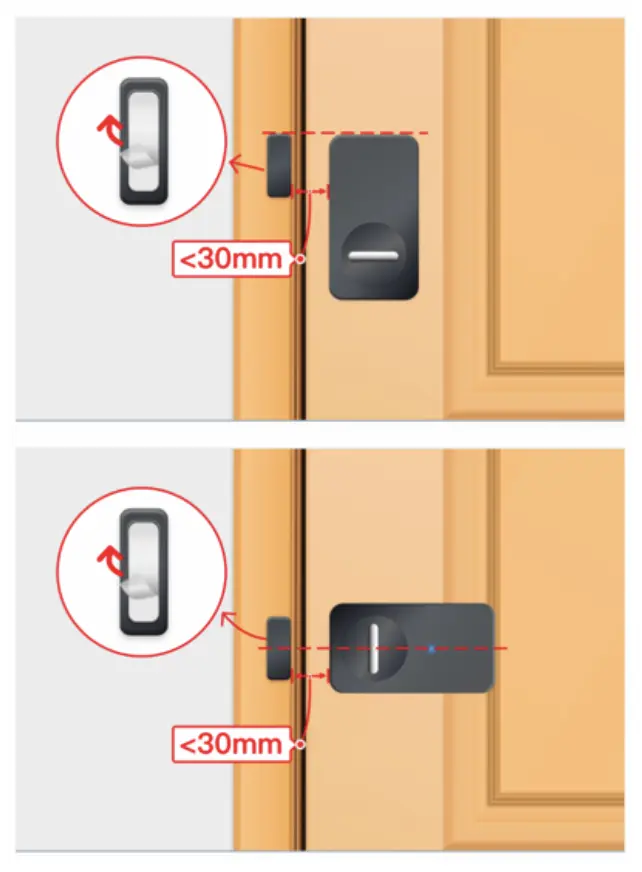

①ハブミニのケーブルをコンセントに挿し、本体上部のボタンを3秒ほど長押しする。
②アプリ右上にある「+」を押す。
③追加可能なデバイスとしてハブミニが検出されるので「次へ」を押す。
④Wi-Fi設定して「OK」を押すと、アプリにハブミニが登録される。
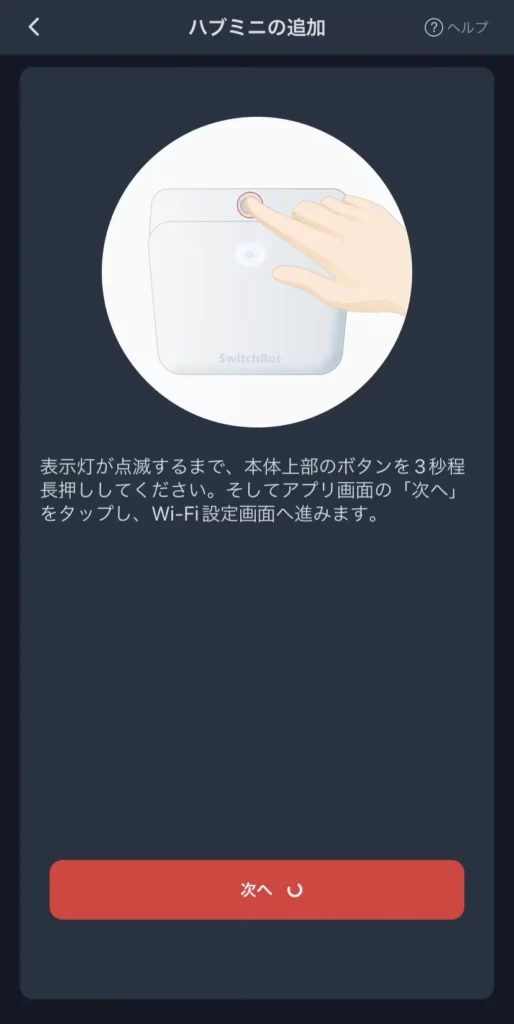
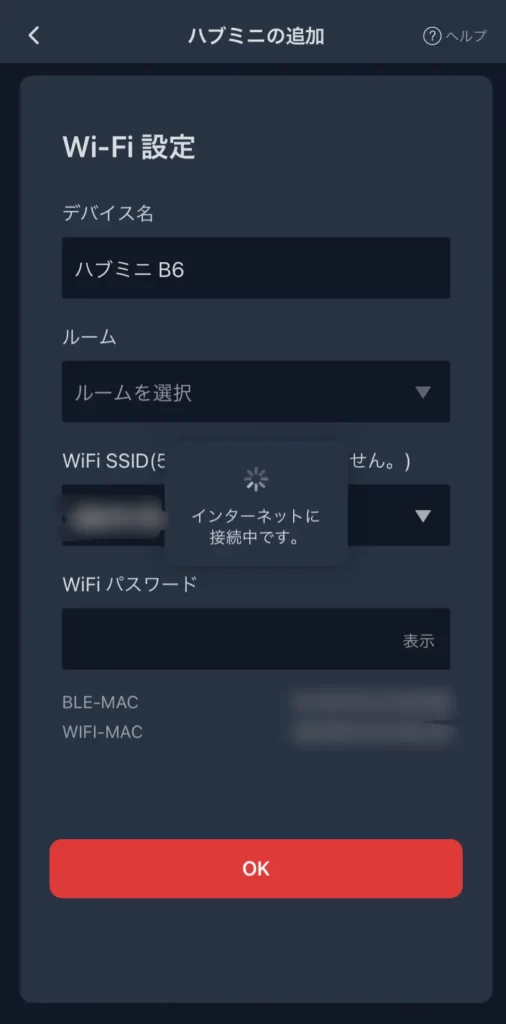

 管理人
管理人遠隔操作や音声アシスタントでの操作をしない方は、ハブミニの設定は不要です。
①本体の絶縁シートを抜き取り、「次へ」を押す。
※うまくいかなかった場合は電池の抜き差しをする。
②アプリ右上にある「+」を押す。
③名称などを決めて「次へ」を押す。
④ハブミニと接続して「次へ」を押す。
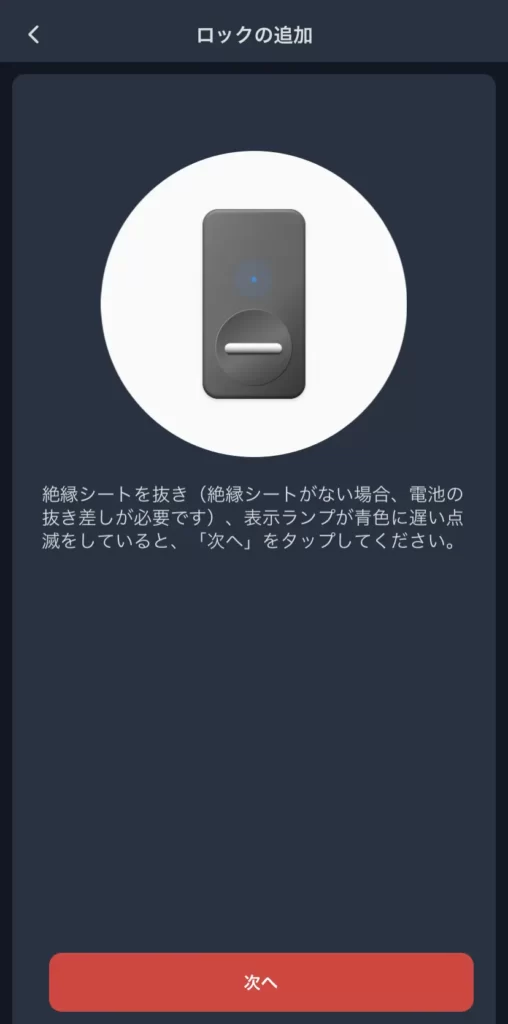
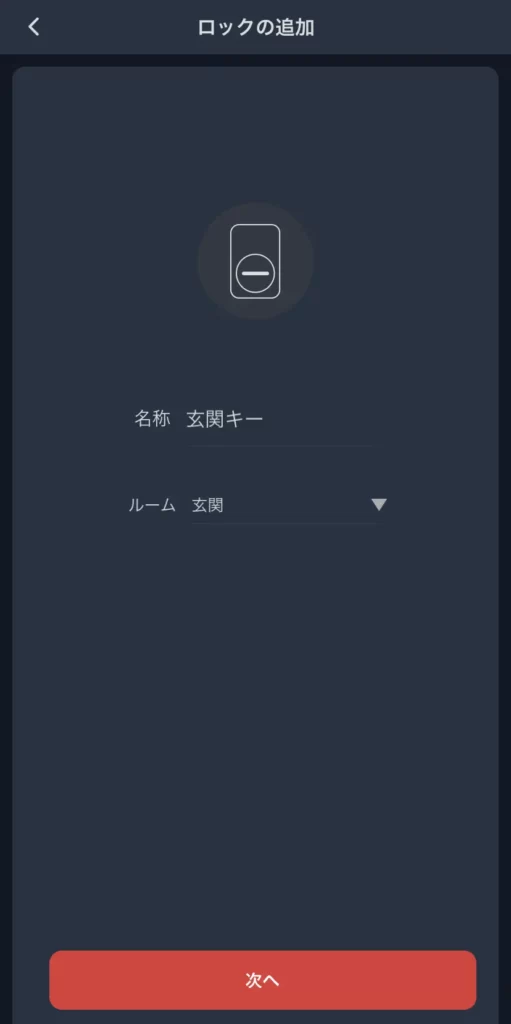
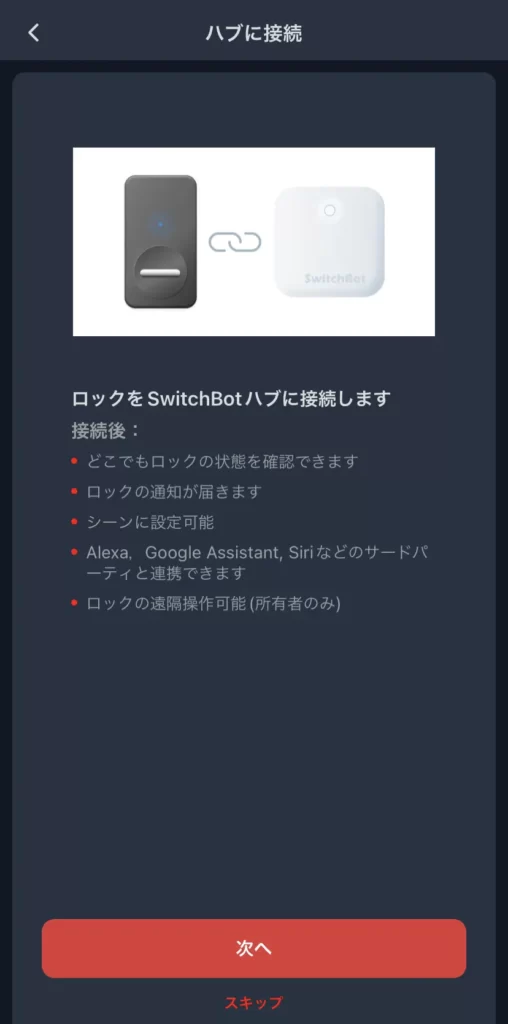
⑤アプリの操作ガイドに従って、ロックが作動するか位置の校正を行う。
(手動での解錠・施錠テスト→アプリ上の解錠・施錠テスト)
⑥校正完了後、ロック本体のアプリへの登録が完了。
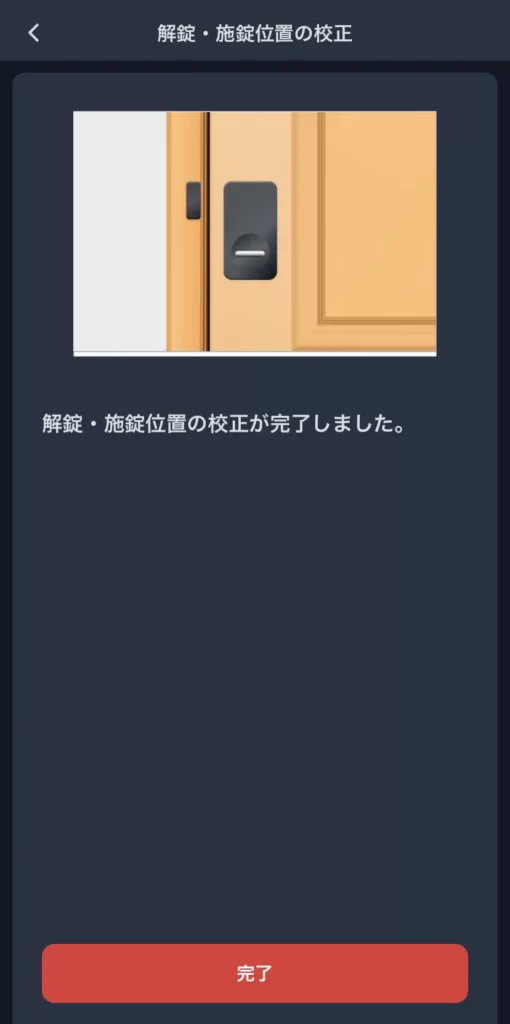
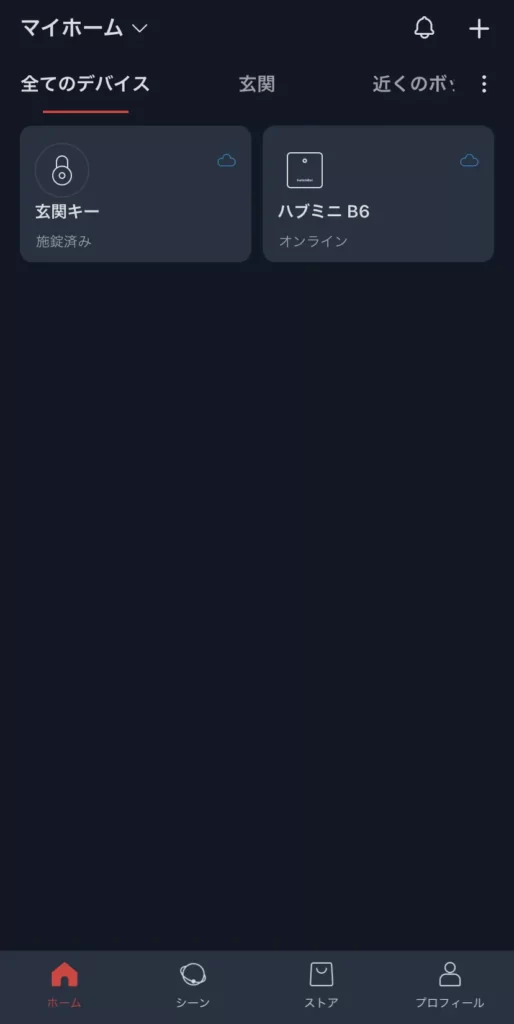
指紋やカードを使用しないスマートロックであれば、ここまでの操作で完了です。
<バージョンアップの方法>
①アプリからロックを選択して右上の⚙️歯車マークを押す。
②「ファームウェアバッテリー」を選択する。
③アップデートする。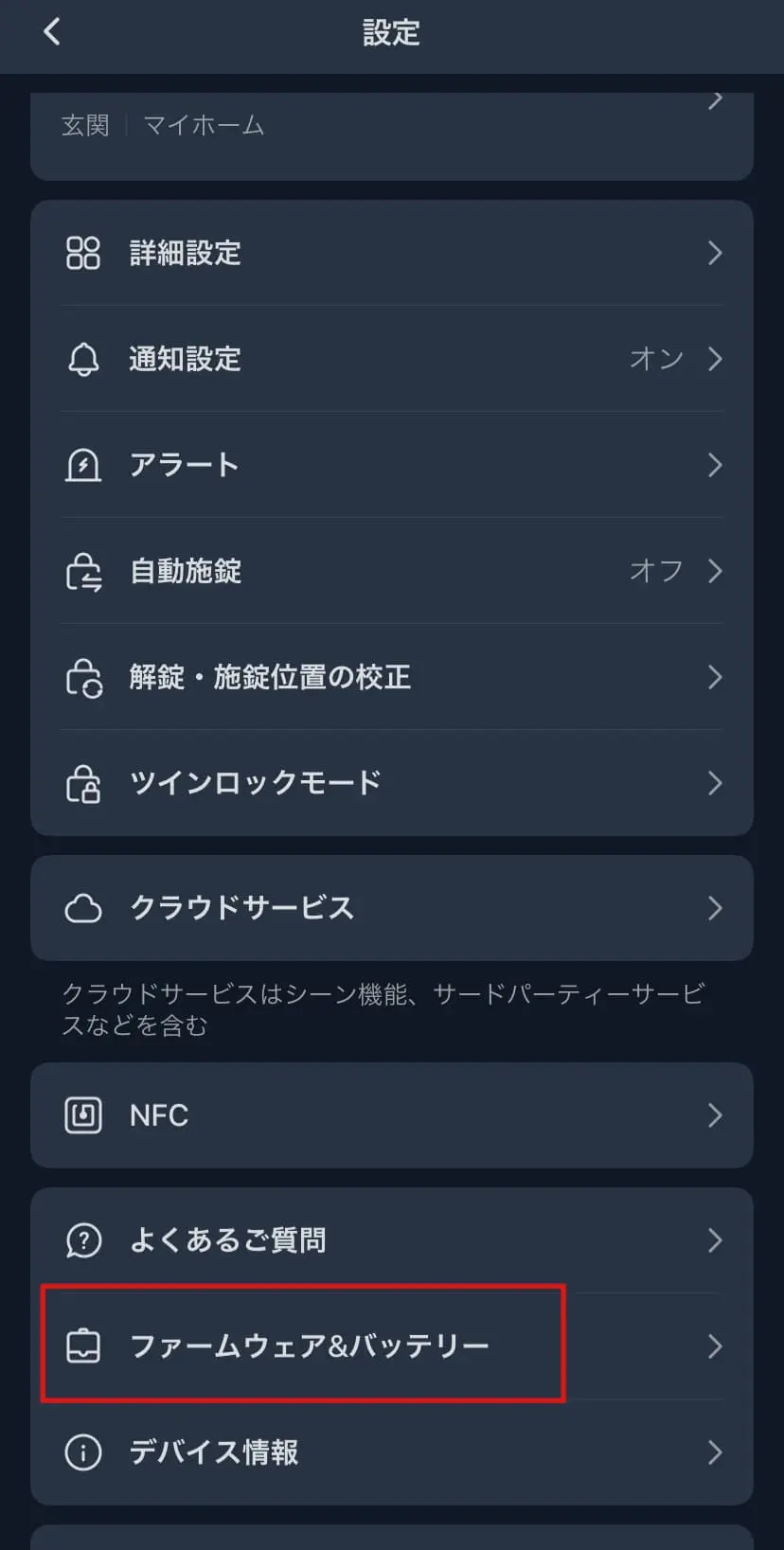
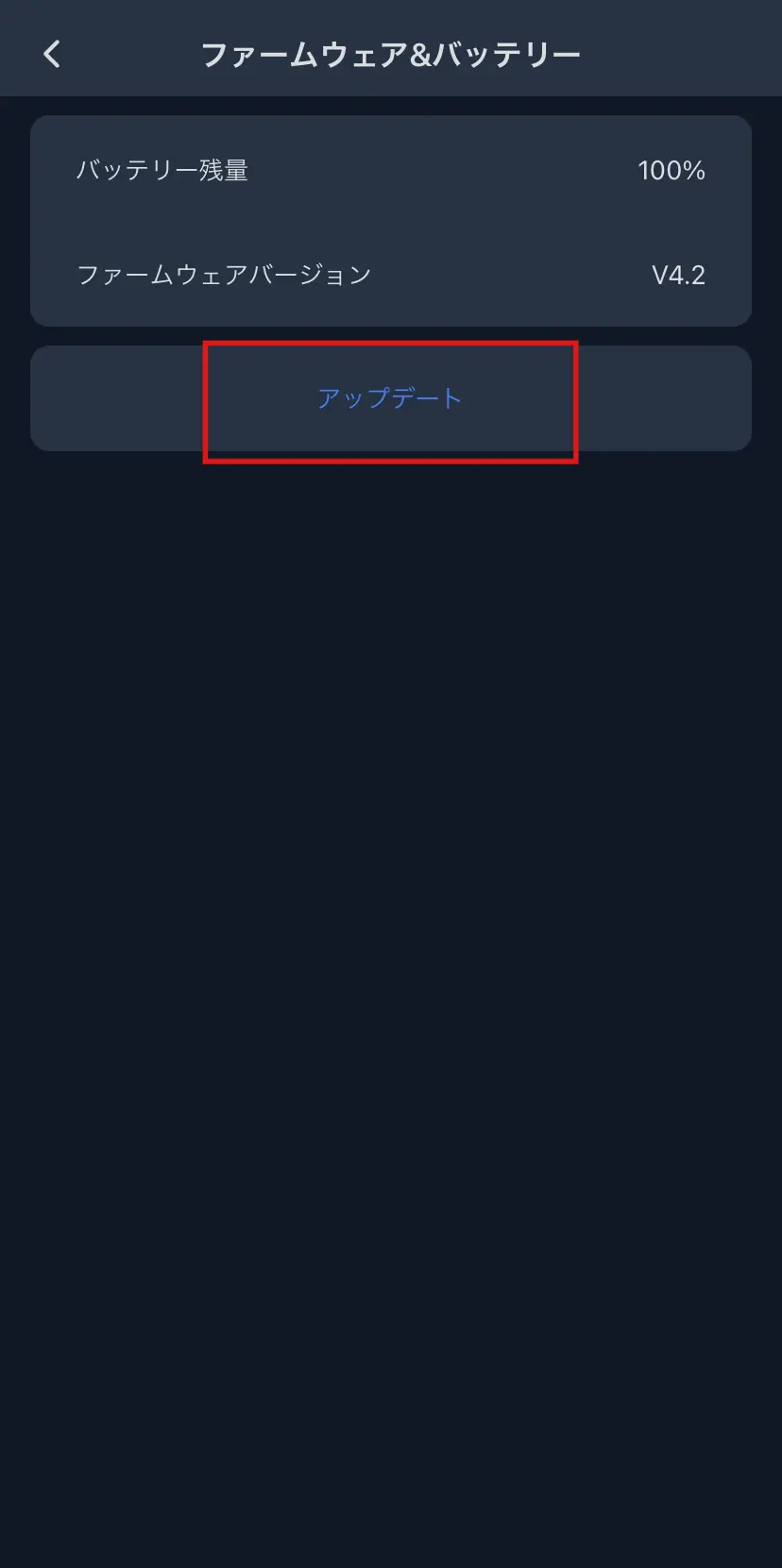
 管理人
管理人ここまでお疲れ様でした!
長くなってしまったので、キーパッドタッチの設定、音声アシスタントやApple Watchでの操作は次の記事(【SwitchBotロック+キーパッドタッチ】指紋での解錠で自宅をスマートロック仕様にしました<後編>)をご確認ください。

ハルゴン
4才、9才の子をもつ母です。
ビールが好き、忙しいのは嫌い、楽に生きるための
労力は惜しみません。
趣味はDIY、キャンプに憧れています。
大型犬を飼って、キャンピングカーで旅に出ることが夢です。
飼い猫の様子をInstagramやYouTubeで投稿しています。